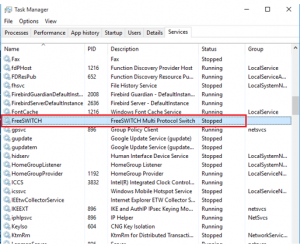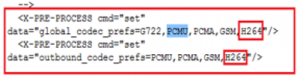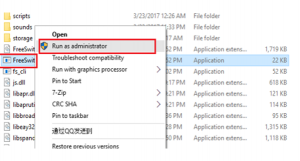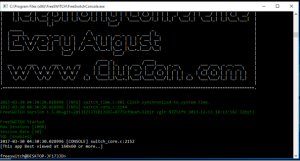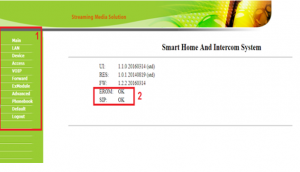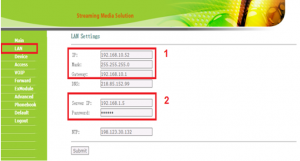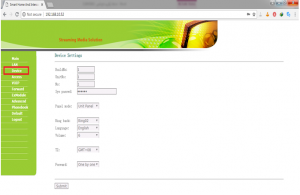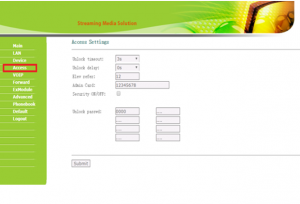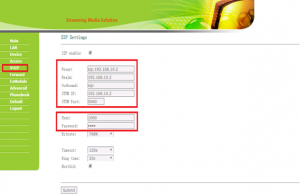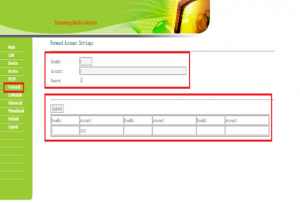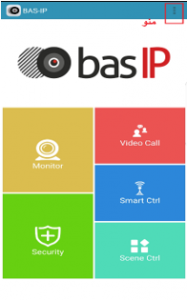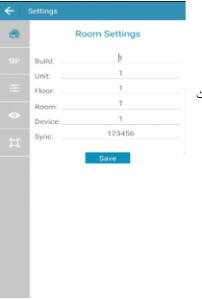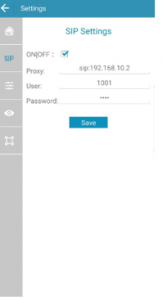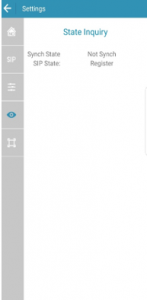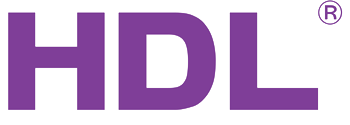راهنمای فنی راه اندازی دوربل Dnake
راه اندازی دوربل Dnake دارای مراحل زیر است:
1-ابتدا بسته به نوع ورژن ویندوز خود یکی از فایل های زیر را انتخاب و نصب کنید.
1-ویندوز 64 بیت 2-ویندوز 32 بیت
پس از اتمام نصب نرم افزار از طریق قسمت service برنامه task manager سرویس Free switch را انتخاب کرده و سپس بر روی آن کلیک راست کرده و بر روی گزینه start service کلیک کرده تا اجرا شود .(مانند شکل زیر)
سپس به مسیر نصب نرم افزار مراجعه کرده و پوشه conf را پیدا کنید.در این پوشه فایل vars را پیدا کرده و بر روی آن راست کلیک کرده آن را به وسیله نرم افزار WordPad باز نمایید . سپس کادر قرمز رنگ زیر را پیدا کرده و قسمت H264 را مانند شکل زیر به آن اضافه نمایید.
پس انجام تغییرت فایل را ذخیره کرده و از آن خارج شوید.
در مسیر نصب نرم افزار وارد شده و برنامه Free switch console را به صورت run as Administrator اجرا کنید.(مانند شکل زیر)
پس از اجرا نرم افزار شما باید صفحه ایی همانند شکل زیر مشاهده نمایید که به معنی آن است که برنامه Freeswitch به درستی اجرا شده است.
2-انجام تنظیمات دوربل Dnake :
بعد از راه اندازی سرور تنطیمات دوربل را مانند مراحل زیر دنبال نمایید .
وارد تنظیمات دوربل شده برای این کار ابتدا دوربل را از طریق کابل Lan به یک مودم متصل کرده و سپس از طریق لب تاب به آن متصل می شویم .در اینجا ip ست شده (می توان از روی دفترچه یا داخل تنظیمات دوربل مشاهده کرد) یا ip گرفته شده دوربل را در یک browser مانند chrome وارد کرده تا صفحه تنظیمات دوربل نمایش داده شود.(IP پیش فرض آن به صورت 192.168.68.215می باشد)
در کادر شماره 1 منوی اصلی دوربل و در کادر شماره 2 نیز وضعیت رجیستری دوربل در سرور SIP را نشان می دهد.
در ادامه به توضیح هر کدام از منوها خواهیم پرداخت.
منو Lan:
در این منو می توان تنظیمات شبکه دوربل را تغییر داد. (مانند ip دوربل)
همچنین تغییراتی در کادر شماره 2 داده نشود.(در ضورت لزوم ip غیر از ip رنچ شبکه داده شود)
منو Device:
در این منو تنظیمات عملکردی دوربل قابل تغییر می باشد .از جمله می توان به تغییر زبان و زنگ دوربل و ….. اشاره کرد.
نکته:تغییراتی در این منو داده نشود.در صورت تغییر مانند شکل زیر تعویض کنید
نکته:sys password به صورت پیش فرض 123456 می باشد.
منو Access :
این منو جهت تعریف کردن پسورد برای دوربل و عملکرد قفل در به کار می رود .
می توان تاخیر در قطع وصل قفل در اینجا تعریف کرد و همچنین در قسمت unlock password می توان پسورد مورد نظر را تعریف کرد.
منو VOIP:
این تب جهت تنظیم ارتباط سرور SIP به کار می رود.
در این تب باید تیک گزینه sip زده شود تا بتوان ارتباط با تجهیزات تحت sip برقرار کرد .
در قسمت Proxy, realm, stun ip باید ip سرور را وارد کنیم و همچنین stun port را به صورت پیش فرض 5060 قرار گرفته و نیاز به تغییر ندارد.
اما در قسمت user شماره های پیش فرض از 1000 شروع می شود و تا 1019 ادامه می یابد که باید از این شماره ها یک عدد را به دوربل Dnake اختصاص دهیم. و پسورد پیش فرض آن 1234 می باشد در آخر نیز بر روی گزینه submit کلیک کنید تا تغییرات ذخیره شود.
منو Forward :
این تب جهت فوروارد رکدن شماره گیری واحدها و اتنقال آنها بر روی سرور SIP استفاده می شود.
در این تب در قسمتRoom number شماره واحدی را که می خواهیم از روی پنل شماره گیری کنیم در این قسمت وارد نماییم و در قسمت Account نیز باید از بین شماره های 1000 تا 1019 را وارد نماییم البته در اینجا باید توجه داشته باشید که شماره ایی که به دوربل اختصاص داده ایید را وارد نکنید . به طور مثال در اینجا شماره 1000 را به دوربل اختصاص داده شده است و شماره 1001 نیز برای واحد 1 در نظر گرفته شده است .در این صورت وقتی ما عدد 1 را از روی دوربل بگیریم واحد یک زنگ می خورد. همچنین باید شماره 1001 را در نرم افزار موبایل را هر وسیله دیگر در قسمت SIP در تب User وارد نماییم .
سپس برنامه base که برای اندروید می باشد را اتنخاب کرده و نصب نمایید. همچنین فایل مخصوص ios نیز به نام IPcalls نام دارد که می توان از فروشگاه های مخصوص این موبایل دریافت نمود.
پس از نصب برنامه اگر برنامه بر روی موبایل یا تبلت نصب کرده اید از طریق Wi-Fi به مودمی که سرور به آن متصل می باشد وصل شوید. سپس وارد نرم افزار شوید و در قسمت سمت راست بالا بر روی کادر قرمز رنگ کلیک کرده تا وارد منو شوید .
زمانی که وارد منو شوید تب اول Room setting می باشد در این تب نیاز به تغییر هیچ یک از ایتم ها وجود ندارد اما در صورت تغییر در قسمت Build, unit ,Floor,Room,Device, همه را 1 وارد نمایید در قسمت sync نیز پسورد به صورت پیش فرض 123456 می باشد.
سپس وارد تب SIP شده و گزینه SIP رافعال نمایید . در قسمت proxy آی پی سرور خود را وارد نمایید. در قسمت user نیز شماره ایی که در تنطیمات وب دوربل ایجاد کرده اید را در این قسمت وارد نمایید و پسور پیش فرض آن 1234 می باشد و بر روی گزینه save نیز کلیک می نماییم.
در صورت درست انجام دادن مراحل و صحیح واردن شدن اطلاعات وقتی بر روی علامت چشم در منوی برنامه کلیک نمایید گیغام register به شما نمایش داده می شود.
در صورت نیاز می توان از نرم افزار های سایر برندهای تحت پروتکل sip استفاده کرد همانند نرم افزار Vbell و vphone و……
در صورت استقاده از ابن نرم افزار های لینک RTSP مربوط به دوربل Dnake به صورت زیر می باشد:
(rtsp://admin:123456@192.168.18.108:8554/ch01)لینک پیش فرض
در نهایت میتوانید سوالات و ابهامات خود را با ما در میان بگذارید.